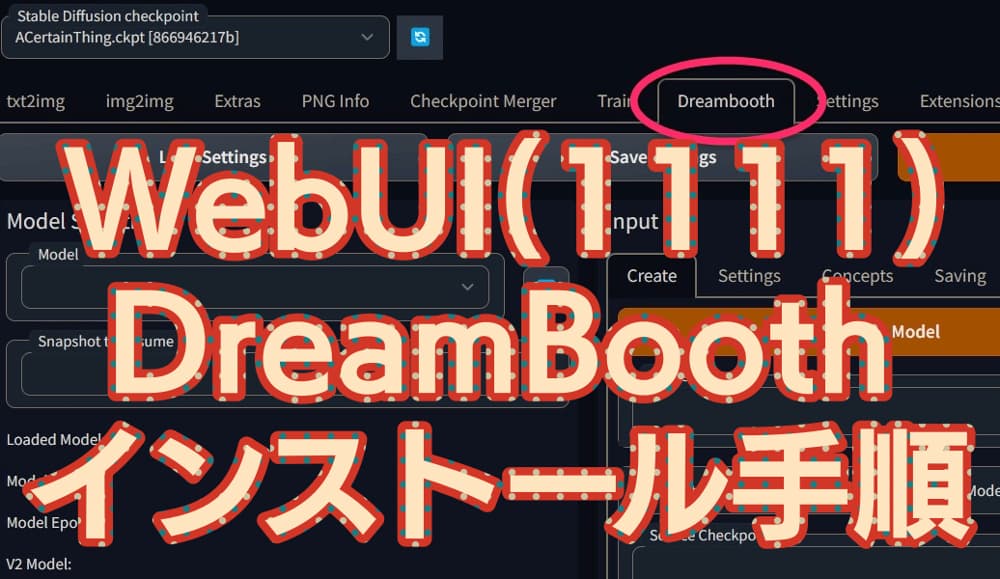どこよりも丁寧に!画像付きで解説。Stable Diffusion web UI(AUTOMATIC1111)の拡張機能タブ(Extension)から「sd_dreambooth_extension」を入れた後依存関係を別途インストールして、学習を行える状態までセットアップする手順を備忘録代わりにまとめました。
拡張機能をインストールし終えたはずなのに
ModuleNotFoundError: No module named ‘diffusers’
ModuleNotFoundError: No module named ‘tensorflow’
などのエラーが出てDreamBoothタブが表示されない方もこのページ通り進めれば正常にインストール成功します!!
1,まずsd_dreambooth_extensionをインストール
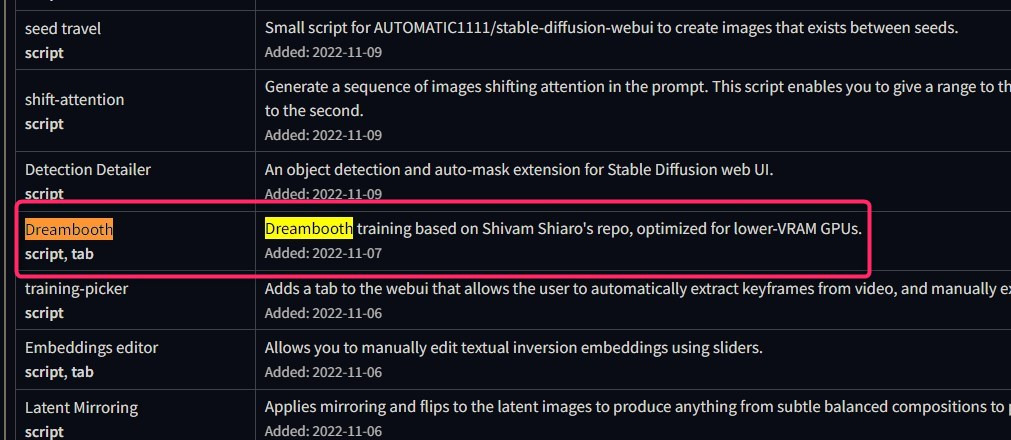
コチラを参考にながら「sd_dreambooth_extension」をインストールします。
大抵の拡張機能はここでインストールしてWebUIを再起動するだけですぐ使えますが、DreamBoothはなにぶんデカい拡張機能のため、依存関係を別途インストールする必要があります。
(これは記事作成時点での話なので、そのうち全部自動でインストールされるようになるかもしれませんが)
ちなみにそのまま起動すると以下のエラーが出ます。
ModuleNotFoundError: No module named 'diffusers'
ModuleNotFoundError: No module named 'tensorflow'2,DBの依存関係をインストール
一旦WebUIを終了させます。
そして、「webui-user.bat」に以下の1文を追加します。
「REQS_FILE=.\extensions\sd_dreambooth_extension\requirements.txt」
よく分からない時は以下を全文コピペしてください。
@echo off
set PYTHON=
set GIT=
set VENV_DIR=
set COMMANDLINE_ARGS=
REQS_FILE=.\extensions\sd_dreambooth_extension\requirements.txt
call webui.bat
多分このような形でインストールされます。
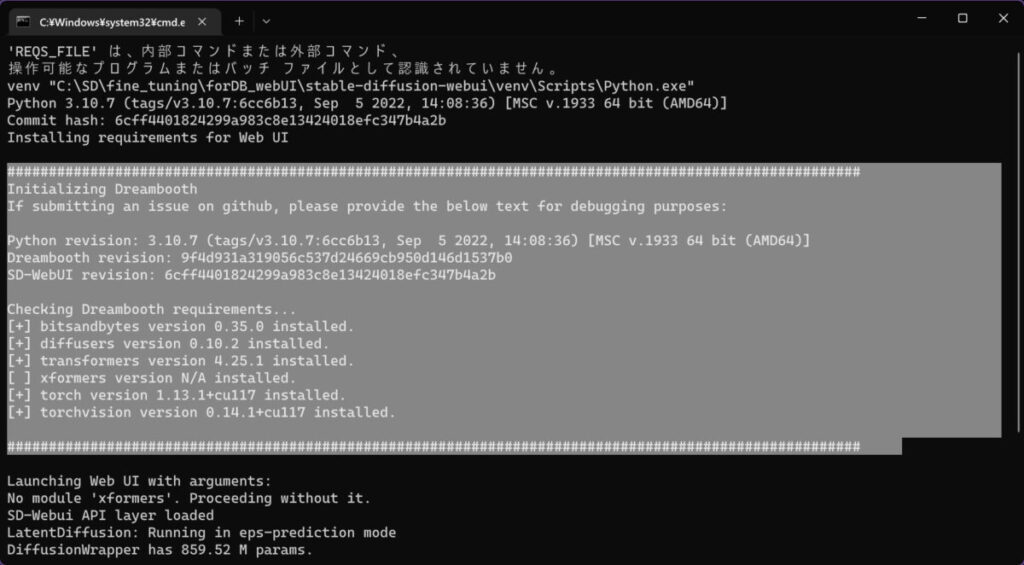
sd_dreambooth_extensionの依存関係を正常にインストールできた場合、「DreamBooth」タブが表示されるはずです。

ちなみにこのタブが正常に表示されているのを確認したら、もう「webui-user.bat」の追記は不要です。
混乱しないように先程追加した1文を消して元通りにしておきましょう。
3,まとめ WebUIでDreamBoothを使用できるようにする手順
この記事を1行でまとめると、
普通に拡張機能タブでインストールした後、依存関係のインストールを行うのを忘れずに!!
です。
ファインチューニングに最適なモデルや、DreamBoothにおすすめのグラボなど関連記事もご覧ください!